Windows не видит жесткий диск - что делать?
Жесткий диск «англ. hard disk drive, HDD» один из самых надежных
и быстрых запоминающих устройств. С помощью «винчестера» мы можем переносить
терабайты данных с одного компьютера на
другой, если нет возможности использовать сетевые технологии. Но, как и любым
другим устройством, с винчестером могут
возникнуть некоторые проблемы. Что же делать, если Windows не
видит жесткий диск. Ответить на этот вопрос мы постараемся в нашей статье.
Обратите внимание!!!
Не путайте жесткий диск с локальным диском! Если у вас пропал один из локальных дисков (C, D, E иили другой) на котором у вас хранилась информация (музыка, фильмы, игры), то тогда вам нужна эта статья: Что делать если пропал диск D.
Причины, по которым операционная система может не
определять жесткий диск:
- Диск не подключен.
- Винчестер стоит не в том режиме.
- Отсутствие логических дисков.
- «Слёт» файловой системы.
Попробуем разобрать
каждую проблему и найти решение для них.
1.Диск
не подключен к компьютеру.
Причина довольно банальная, но в жизни
встречается очень часто, виной тому может быть не до конца вставлен кабель
питания или Data кабель.
Правильное
подключение SATA кабелей.
Правильное подключение IDE кабелей.
2. Не
правильно выставлен режим винчестера.
Не правильно выбранный режим работы винчестера
может стать проблемой при загрузке и определении жесткого диска в системе. Нужно внимательно изучить
перемычки (jumper) на винчестере и выбрать «Master», на том который главный (с которого грузится
операционная система) и «Slave», на том который является диском для переноса информации.
3. Отсутствие
логических дисков.
В случае, когда был подключен новый
винчестер, в нем может вообще не
существовать разделов, а он просто будет иметь свободное пространство. При этом
в BIOS и «Диспетчере устройств» мы
будем видеть «винт» как устройство, но сохранить на него ничего не сможем. С
этой проблемой нам помогут разобраться такие программы как Partition Magic и Acronis Disc Director. Данные программы
позволяют создавать, удалять и менять размеры раздела винчестера. Аналогом данных программ в среде операционной
системы Windows 7 и выше есть утилита «Управление дисками» в составе программ для
управления компьютером.
Для примера попробуем создать раздел на жестком
диске с помощью программы Acronis Disk Director
При запуске утилиты мы
увидим окно, в правой части
которого размещены наши жесткие диски, а
в левой операции, которые мы можем произвести с ними.
Выберем винчестер, над которым мы собираемся
произвести операцию и постараемся создать логический том с нужным нам размером. Для этого выделим
незанятое пространство и нажмем «Создать том».
Запустившийся «Мастер создания тома»; предложит сделать нам пару шагов для создания
локального диска, в которых нам будет нужно:
Выбрать тип создаваемого тома.
Выбрать незанятое пространство, в котором
следует создать том
Указать
размер создаваемого тома
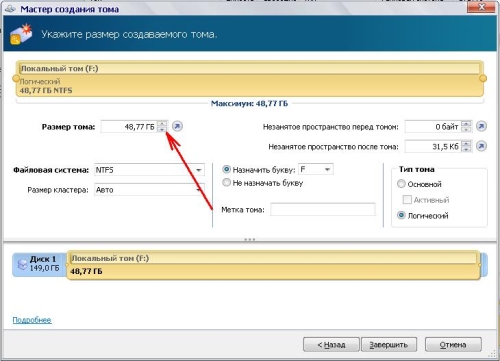
Проделав
эти шаги, нажимаем «Завершить» и в главном окне программы мы сможем
увидеть, как будут выглядеть наши
разделы после создания. Нажмем «Применить ожидающие операции», чтобы создать
наш раздел.
4. Восстановление
файловой системы винчестера.
«Слёт» файловой системы
на винчестере – одна из самых трудных программных ошибок. Причиной возникновения может быть как не
правильная транспортировка при переносе жесткого диска, так и робота вредоносных программ. Но возможности
для восстановления все же существуют. На помощь в этом нам приходит стандартная
утилита в семействе операционных систем Windows - CHKDSK (check disk—проверка диска).
Работа этой программы заключается в проверке нашего диска на наличие ошибок и
исправление их.
Забиваем Сайты В ТОП КУВАЛДОЙ - Уникальные возможности от SeoHammer
Каждая ссылка анализируется по трем пакетам оценки:
SEO, Трафик и SMM.
SeoHammer делает продвижение сайта прозрачным и простым занятием.
Ссылки, вечные ссылки, статьи, упоминания, пресс-релизы - используйте по максимуму потенциал SeoHammer для продвижения вашего сайта.
Что умеет делать SeoHammer
— Продвижение в один клик, интеллектуальный подбор запросов, покупка самых лучших ссылок с высокой степенью качества у лучших бирж ссылок.
— Регулярная проверка качества ссылок по более чем 100 показателям и ежедневный пересчет показателей качества проекта.
— Все известные форматы ссылок: арендные ссылки, вечные ссылки, публикации (упоминания, мнения, отзывы, статьи, пресс-релизы).
— SeoHammer покажет, где рост или падение, а также запросы, на которые нужно обратить внимание.
SeoHammer еще предоставляет технологию
Буст, она ускоряет продвижение в десятки раз,
а первые результаты появляются уже в течение первых 7 дней.
Зарегистрироваться и Начать продвижение
Чтобы запустить эту утилиту нужно в окне
«выполнить» написать такую команду: chkdsk c:/f , где С: - диск который
следует проверить.
При этом программа напомнит нам, что проверка возможна только с не использованным
разделом, и осуществит ее при следующей перезагрузке.
Результат выполнения проверки:
 Главная
Главная
 Регистрация
Регистрация
